Atualizado 2024 abril: Pare de receber mensagens de erro e deixe seu sistema mais lento com nossa ferramenta de otimização. Adquira agora em este link
- Baixe e instale a ferramenta de reparo aqui.
- Deixe-o escanear seu computador.
- A ferramenta irá então consertar seu computador.
O Twitch é uma plataforma de transmissão ao vivo controlada pela Amazon. Foi lançado pela primeira vez no 2011 sob o nome Justin.tv. Atualmente, o streaming se tornou muito popular porque o Twitch é muito popular. Com o crescimento da indústria de esportes eletrônicos, o streaming de torneios em andamento se tornou um fator fundamental para o sucesso de um evento. Também ajuda os organizadores e outros banners financeiramente, enquanto alguns agora fazem isso como um trabalho. No entanto, em alguns casos, pode ser um pouco difícil fazer o que você gosta, porque você está enfrentando alguns problemas ao tentar transmitir. Um desses erros é o erro de autenticação quando um novo teste está sendo executado e aparece enquanto você está tentando transmitir.
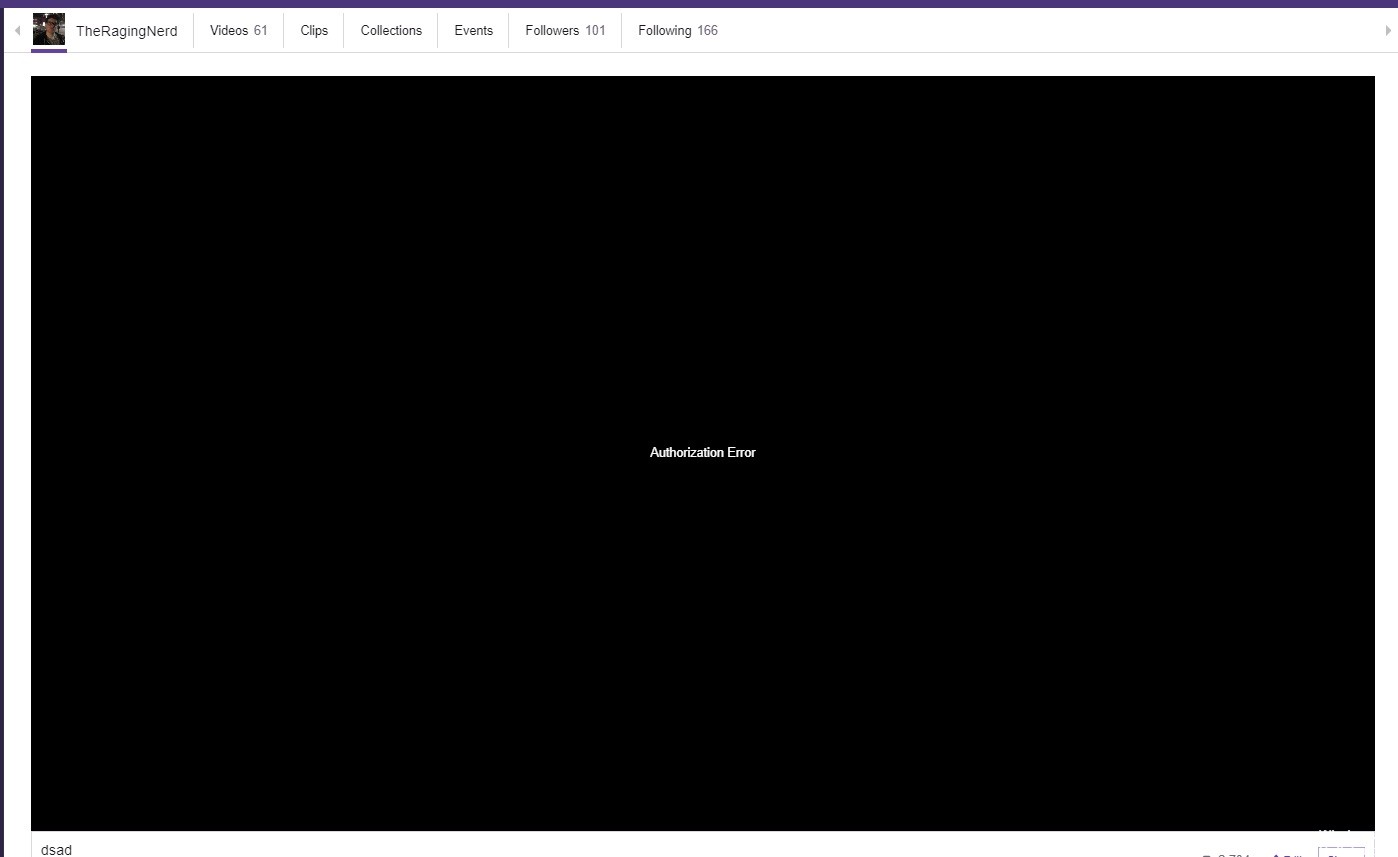
Esta Erro de contração pode ser facilmente corrigido e geralmente é causado pelas configurações de restrição de vídeo do Twitch, etc. Vamos propor soluções que você pode usar para resolver o problema. Mas primeiro vamos olhar para as causas do problema.
Configurando a autenticação de dois fatores (2FA)
Para começar a configurar a autenticação de dois fatores, os seguintes elementos são necessários:
- Uma conta do Twitch verificada (seu e-mail vinculado à sua conta do Twitch deve ser verificado para ativar o 2FA).
- Acesso a um computador (2FA só pode ser ativado na área de trabalho)
- Depois que sua conta for verificada e você estiver pronto para configurar o 2FA:
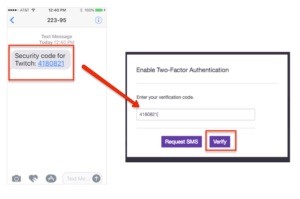
- Vá para a página de configurações de segurança.
- Selecione Ativar autenticação de dois fatores.
- Digite sua senha do Twitch.
- Digite o seu número de telefone.
- Digite o código de confirmação que você receberá por SMS ou pelo aplicativo Authy (se você já é um usuário do Authy).
Atualização de abril de 2024:
Agora você pode evitar problemas com o PC usando esta ferramenta, como protegê-lo contra perda de arquivos e malware. Além disso, é uma ótima maneira de otimizar seu computador para obter o máximo desempenho. O programa corrige erros comuns que podem ocorrer em sistemas Windows com facilidade - sem necessidade de horas de solução de problemas quando você tem a solução perfeita ao seu alcance:
- Passo 1: Baixar Ferramenta de Reparo e Otimização de PC (Windows 10, 8, 7, XP e Vista - Certificado Microsoft Gold).
- Passo 2: clique em “Iniciar digitalização”Para localizar os problemas do registro do Windows que podem estar causando problemas no PC.
- Passo 3: clique em “Reparar tudo”Para corrigir todos os problemas.
AUTHY GUIA DE INSTALAÇÃO PARA DESKTOP
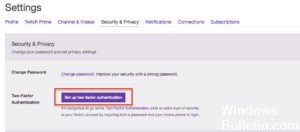
- Faça o download do aplicativo Authy Desktop no site da Authy.
- Depois de baixado, inicie o aplicativo Authy.
- Digite o código do país e o número de telefone.
- Escolha como deseja receber seu token: dispositivo existente, SMS ou ligação telefônica.
- Quando solicitado, verifique sua identidade, permitindo que a solicitação seja feita a partir de outro dispositivo Authy que você está usando no momento.
- Agora você deve ver “Twitch” no aplicativo Authy em suas contas 2FA.
- Etapa adicional recomendada: vá para Configurações e ative a senha mestra para garantir que somente você possa gerar tokens para suas contas Authy na área de trabalho.
Desativar restrição de vídeo

Conforme mencionado acima, a configuração de restrição de vídeo parece ser a causa do problema. Você pode limitar a qualidade do feed para diferentes visualizadores, mas em alguns casos, por causa dos afiliados, ninguém pode assistir ao feed. Você deve, portanto, desativá-lo. Veja como fazer:
- Abra o Twitch.
- Clique na imagem do seu perfil no canto superior direito e clique novamente na imagem do seu perfil assim que o menu aparecer.
- Agora vá para a guia Canal e vídeos.
- Em seguida, acesse as configurações do parceiro.
- Role para baixo até a seção Vídeos.
- Desmarque a opção Restrição de acesso e verifique se todos os vídeos são gratuitos em todas as suas qualidades.
Tente usar outro navegador da web.

Para resolver esse problema, tente usar outro navegador da web. Você pode usar qualquer navegador, mas recomendamos o UR Browser.
Se você não estiver familiarizado com o UR Browser, é um navegador orientado à privacidade com recursos úteis, como rastreamento, privacidade e proteção contra malware.
Há também uma VPN integrada e um bloqueador de anúncios. Portanto, se você deseja um navegador seguro e confiável, o UR Browser pode ser a escolha certa para você.
Isso deve ser o suficiente. Você também pode limpar o cache do seu navegador e verificar a conexão. No entanto, o Twitch não é capaz de recuperar o erro da chave de fluxo, que quase sempre ocorre porque você não tem 2FA habilitado em sua conta.
https://help.twitch.tv/s/article/two-factor-authentication-with-authy?language=en_US
Dica do especialista: Esta ferramenta de reparo verifica os repositórios e substitui arquivos corrompidos ou ausentes se nenhum desses métodos funcionar. Funciona bem na maioria dos casos em que o problema é devido à corrupção do sistema. Essa ferramenta também otimizará seu sistema para maximizar o desempenho. Pode ser baixado por Clicando aqui

CCNA, Desenvolvedor da Web, Solucionador de problemas do PC
Eu sou um entusiasta de computador e pratico profissional de TI. Eu tenho anos de experiência atrás de mim em programação de computadores, solução de problemas de hardware e reparo. Eu me especializei em Desenvolvimento Web e Design de Banco de Dados. Eu também tenho uma certificação CCNA para Design de Rede e Solução de Problemas.

